Windows 10에서 시스템 서비스 예외 오류 수정
잡집 / / November 28, 2021
SYSEM_SERVICE_EXCEPTION은 0x0000003B 오류 코드가 있는 BSOD(Blue Screen of Death) 오류입니다. 이 오류는 시스템 프로세스가 오작동했음을 나타냅니다. 즉, Windows 설치와 드라이버가 서로 호환되지 않는다는 의미입니다.
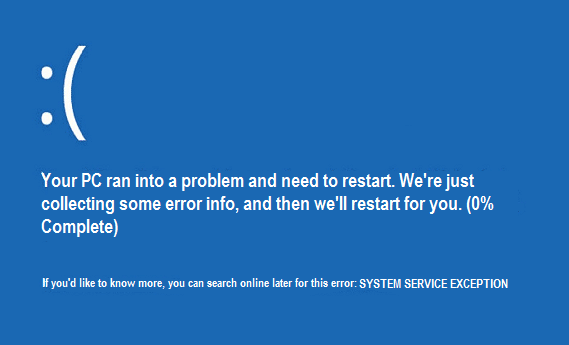
Windows 10의 시스템 서비스 예외 오류는 시스템이 루틴 검사를 수행하고 권한이 없는 코드에서 권한이 있는 코드로 전환하는 프로세스를 찾을 때 발생합니다. 또한 이 오류는 그래픽 카드 드라이버가 커널 코드에 잘못된 정보를 교차하여 전달할 때 발생합니다.
가장 흔한 원인 SYSEM_SERVICE_EXCEPTION 오류가 손상되었거나 오래되었거나 오작동하는 드라이버입니다. 때때로 이 오류는 잘못된 메모리나 잘못된 레지스트리 구성으로 인해 발생하기도 합니다. 이 오류에 대한 내용과 이 가이드에 따라 시스템 서비스 예외 오류 Windows 10을 쉽게 수정하는 방법을 알아보겠습니다.

내용물
- SYSTEM_SERVICE_EXCEPTION 블루 스크린 오류의 원인
- [해결됨] Windows 10의 시스템 서비스 예외 오류
- 이 문제를 해결할 수 있는 기타 수정 사항
- 방법 1: 시동 복구 실행
- 방법 2: CHKDSK 및 시스템 파일 검사기 실행
- 방법 3: 최신 드라이버 설치
- 방법 5: CCleaner 및 맬웨어 방지 프로그램 실행
- 방법 6: Windows 업데이트 번호 KB2778344 제거
- 방법 7: Windows 메모리 진단 실행
- 방법 8: Windows BSOD 문제 해결 도구 실행
- 방법 9: Driver Verifier 실행
- 방법 10: 특정 프로그램 제거
SYSTEM_SERVICE_EXCEPTION 블루 스크린 오류의 원인
- 손상되거나 만료된 장치 드라이버
- 마이크로소프트 보안 업데이트 KB2778344
- 시스템의 바이러스 또는 맬웨어
- 손상된 Windows 레지스트리
- 결함이 있는 하드 디스크
- 손상되거나 손상된 운영 체제 파일
- RAM 문제
[해결됨] Windows 10의 시스템 서비스 예외 오류
메모: 일반적으로 Windows로 부팅할 수 없는 경우 활성화 레거시 고급 부팅 옵션 여기에서 다음 아래 나열된 모든 단계를 시도하십시오.
이 문제를 해결할 수 있는 기타 수정 사항
1. Windows 업데이트가 최신 상태인지 확인하십시오.
2. 라이센스가 있는 바이러스 백신을 사용하여 전체 시스템 검사를 실행합니다.
3. 드라이버를 업데이트하십시오(그래픽 카드 드라이버가 최신 버전인지 확인하십시오).
4. 다른 바이러스 백신을 구입했다면 하나의 바이러스 백신만 실행되고 있는지 확인하고 Windows Defender를 꺼야 합니다.
5. 다음을 사용하여 최근 변경 사항 실행 취소 시스템 복원.
방법 1: 시동 복구 실행
1. 시스템이 다시 시작되면 쉬프트 + F8 키를 눌러 레거시 고급 부팅 옵션을 열고 키를 눌러도 도움이 되지 않으면 활성화해야 합니다. 이 게시물을 따라 레거시 고급 부팅 옵션.
2. 다음으로 옵션 선택 화면에서 다음을 선택합니다. 문제 해결.

3. 문제 해결 화면에서 다음을 선택합니다. 고급 옵션.

4. 이제 고급 옵션에서 시동/자동 수리.
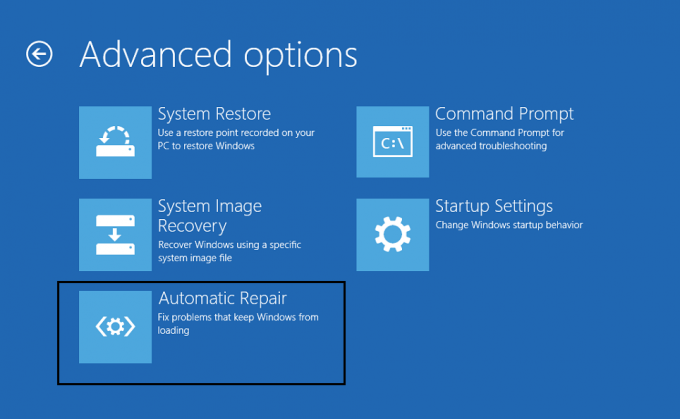
5. 이것은 시스템에 문제가 있는지 확인하고 자동으로 수정합니다.
6. 시동/자동 복구가 실패하면 다음을 시도하십시오. 자동 수리 수정.
7. PC를 다시 시작하면 Windows 10에서 시스템 서비스 예외 오류를 쉽게 수정할 수 있습니다. 그렇지 않은 경우 다음 방법을 계속하십시오.
방법 2: CHKDSK 및 시스템 파일 검사기 실행
NS sfc /scannow 명령(시스템 파일 검사기)은 보호된 모든 Windows 시스템 파일의 무결성을 검사하고 다음과 같은 경우 잘못 손상, 변경/수정 또는 손상된 버전을 올바른 버전으로 교체합니다. 가능한.
2. 이제 cmd 창에서 다음 명령을 입력하고 Enter 키를 누릅니다.
sfc /scannow

3. 시스템 파일 검사기가 완료될 때까지 기다린 후 다음 명령을 입력합니다.
chkdsk /f C:
4. Windows 10에서 시스템 서비스 예외 오류를 수정할 수 있는지 확인하십시오.
방법 3: 최신 드라이버 설치
1. Windows 키 + R을 누른 다음 "를 입력하십시오.devmgmt.msc"를 입력하고 Enter 키를 눌러 장치 관리자를 엽니다.

2. 이제 드라이버를 다음을 포함하여 노란색 느낌표로 업데이트하십시오. 비디오 카드 장치 드라이버들, 사운드 카드 드라이버 등
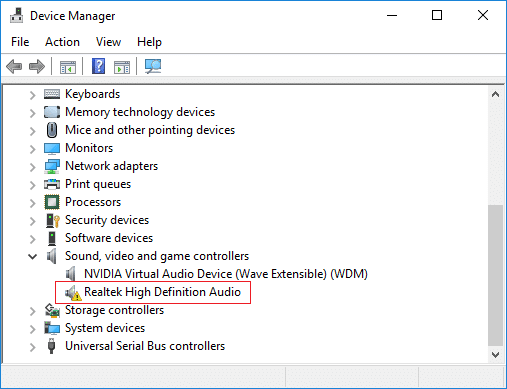
3. 화면의 지시에 따라 드라이버 업데이트를 완료하십시오.
4. 위의 방법이 작동하지 않으면 드라이버 제거 PC를 다시 시작합니다.
5. 시스템이 다시 시작되면 자동으로 드라이버가 설치됩니다.
6. 다음으로 다운로드 및 설치 인텔 드라이버 업데이트 유틸리티.
7. 드라이버 업데이트 유틸리티를 실행하고 다음을 클릭합니다.
8. 라이센스 계약에 동의 설치를 클릭합니다.
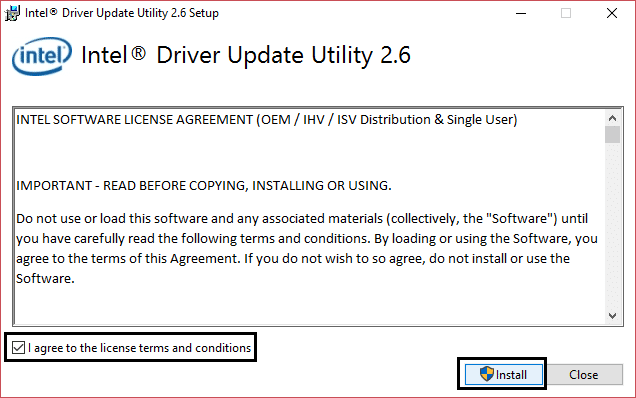
9. 시스템 업데이트가 완료되면 시작을 클릭합니다.
10. 다음으로 선택 스캔 시작 드라이버 스캔이 완료되면 다운로드.

11. 마지막으로 설치를 클릭하여 시스템에 최신 인텔 드라이버를 설치합니다.
12. 드라이버 설치가 완료되면 PC를 다시 시작하세요.
방법 5: CCleaner 및 맬웨어 방지 프로그램 실행
위의 방법이 효과가 없다면 CCleaner를 실행하는 것이 도움이 될 수 있습니다.
1. CCleaner 다운로드 및 설치.
2. setup.exe를 두 번 클릭하여 설치를 시작합니다.

3. 클릭 설치 버튼 CCleaner 설치를 시작합니다. 화면의 지시에 따라 설치를 완료하십시오.

4. 응용 프로그램을 실행하고 왼쪽 메뉴에서 관습.
5. 이제 기본 설정 이외의 항목에 체크 표시가 필요한지 확인하십시오. 완료되면 다음을 클릭하십시오. 분석합니다.

6. 분석이 완료되면 "CCleaner 실행" 버튼.

7. CCleaner가 과정을 실행하도록 하면 시스템의 모든 캐시와 쿠키가 지워집니다.
8. 이제 시스템을 더 청소하려면 레지스트리 탭, 다음을 확인하십시오.

9. 완료되면 "문제 스캔" 버튼을 누르고 CCleaner가 스캔하도록 허용합니다.
10. CCleaner는 현재 문제를 보여줍니다. 윈도우 레지스트리; 간단히 클릭 선택한 문제 수정 단추.

11. CCleaner가 "레지스트리에 대한 변경 사항을 백업하시겠습니까?" 선택하다 예.
12. 백업이 완료되면 선택한 모든 문제를 수정합니다.
13. 변경 사항을 저장하려면 PC를 재부팅하십시오. 이 방법은 Windows 10에서 시스템 서비스 예외 오류 수정 맬웨어 또는 바이러스로 인해 시스템이 영향을 받는 경우.
방법 6: Windows 업데이트 번호 KB2778344 제거
1. 다음을 수행하는 것이 좋습니다. 안전 모드로 부팅 제거 Windows 보안 업데이트 KB2778344.
2. 다음으로 이동 제어판 > 프로그램 > 프로그램 및 기능.
3. 이제 왼쪽 상단 영역에서 설치된 업데이트 보기를 클릭합니다.

4. 우측 상단 검색창에 "KB2778344.”
5. 지금 마우스 오른쪽 버튼으로 클릭 Microsoft Windows용 보안 업데이트(KB2778344)에서 선택하고 제거하려면 제거 이 업데이트.
6. 확인을 묻는 메시지가 나타나면 예를 클릭합니다.
7. PC를 재부팅하십시오. 시스템 서비스 예외 오류 수정 윈도우 10.
방법 7: Windows 메모리 진단 실행
1. Windows 검색 창에 메모리를 입력하고 "Windows 메모리 진단.”
2. 표시된 옵션 세트에서 "지금 다시 시작하고 문제를 확인하십시오.”

3. 그런 다음 Windows는 가능한 RAM 오류를 확인하고 BSOD(Blue Screen of Death) 오류 메시지가 나타나는 가능한 원인을 표시하기 위해 다시 시작됩니다.
4. PC를 재부팅하고 문제가 해결되었는지 확인하십시오.
5. 문제가 여전히 해결되지 않으면 다음을 실행하십시오. 멤테스트86, 이 게시물에서 찾을 수 있는 커널 보안 검사 실패 수정.
방법 8: Windows BSOD 문제 해결 도구 실행
Windows 10 Creators 업데이트 이상을 사용하는 경우 Windows 내장 문제 해결사를 사용하여 BSOD(Blue Screen of Death Error)를 수정할 수 있습니다.
1. Windows 키 + I을 눌러 설정을 연 다음 '업데이트 및 보안.’
2. 왼쪽 창에서 '문제 해결.’
3. 아래로 스크롤하여 '다른 문제 찾기 및 수정' 섹션.
4. 클릭 '블루 스크린'를 클릭하고 '문제 해결사 실행.’

5. PC를 재부팅하십시오. Windows 10에서 시스템 서비스 예외 오류를 수정합니다.
방법 9: Driver Verifier 실행
이 방법은 안전 모드가 아닌 Windows에 정상적으로 로그인할 수 있는 경우에만 유용합니다. 그런 다음 시스템 복원 지점을 만들어야 합니다.

실행하려면 드라이버 검증기 시스템 서비스 예외 오류를 수정하려면 여기로 이동하십시오.
방법 10: 특정 프로그램 제거
먼저, 시도 비활성화/제거 다음 프로그램을 하나씩 실행하고 문제가 해결되었는지 확인하십시오.
- McAfee (그냥 끄세요, 제거하지 마세요)
- 웹캠(웹캠 비활성화)
- 가상 클론 드라이브
- 빗디펜더
- 엑스플릿
- MSI 라이브 업데이트
- 모든 VPN 소프트웨어
- AS 미디어 USB 장치
- Western Digital 드라이버 또는 기타 외장 하드 디스크 드라이버.
- Nvidia 또는 AMD 그래픽 카드 소프트웨어.
위의 모든 것을 시도했지만 여전히 문제를 해결할 수 없는 경우 시스템 서비스 예외 오류, 그 다음에 이 게시물을 시도, 이 오류와 관련된 모든 개별 문제를 해결합니다.
그게 다야 당신은 성공적으로 방법을 배웠습니다 Windows 10에서 시스템 서비스 예외 오류 수정, 그러나 이 게시물과 관련하여 여전히 질문이 있는 경우 댓글 섹션에서 자유롭게 질문하세요.



